策略用于控制用户可以使用哪些 Teams 功能。组织拥有具有独特需求的不同类型的用户。您可以使用全局(组织范围的默认)策略或为组织中的人员创建自定义策略。
默认情况下为每个策略类型创建一个全局(组织范围的默认)策略。全局(组织范围的默认)策略适用于组织中最大数量的用户。您只需将策略分配给需要专门策略的用户。自定义策略让您可以根据不同的用户组的需要为他们定制策略设置。
策略的类型
可以使用 Microsoft Teams 管理以下策略。
| 策略类型 | 内容描述 | 场景 |
| 策略组合 | 策略 组合 包是预定义策略和设置的集合,您可以将其分配给组织中具有类似角色的用户。 | – Policy package |
| 会议策略 | 会议策略用于控制组织中用户安排的会议的会议参与者可用的功能。 | – Meeting policy – Live events policy |
| 语音呼叫策略 | 语音和呼叫策略通过团队管理这些设置,例如紧急呼叫、呼叫路由和来电显示。 | – Call park policy – Calling policy – Caller ID policy – Emergency calling policy – Emergency call routing policy – Dial plan – Voice routing policy |
| app应用程序策略 | 应用策略用于控制 Microsoft Teams 中的应用程序,例如允许或阻止用户可以安装哪些应用程序。 | – App permission policy – App setup policy |
| 聊天,teams项目和频道策略 | 聊天、团队和渠道策略控制团队和协作功能的可用性。 | – Messaging policy – Templates policy – Teams policy |
| Team项目功能策略 | 更新策略用于管理将在 Teams 应用中看到预发布或预览功能的 Teams 和 Office 预览版用户。 | – Update policy |
分配策略的方法
您可以将策略直接分配给用户或通过组(包括 Microsoft 365 组、通讯组列表或安全组)。您选择的选项取决于您管理的策略数量和您分配策略的用户数量。
- 将策略直接分配给单个用户。
- 将策略分配给一批用户。
- 将策略分配给Group组。
您还可以使用策略包将预设的策略集合分配给组织中具有类似角色的用户。例如,使用批量分配将教育(教师)策略包分配给学校中的所有教师,使他们能够完全访问聊天、通话和会议。
- 将策略包直接分配给单个用户。
- 将策略包分配给一批用户。
- 将策略包分配给组。
你可以使用 Teams 管理中心或 PowerShell 分配策略或策略包。下表显示了 PowerShell 命令的摘要。
| 分配策略对象 | 策略分配内容 | 分配策略组合包 |
| 个人用户 | 使用给定策略类型的 Grant- cmdlet 分配策略。 例如,使用 Grant-CsTeamsMeetingPolicy cmdlet 将团队会议策略分配给用户。 | 使用 Grant-CsUserPolicyPackage cmdlet 一次将一个策略包分配给一个或少于 20 个用户。 |
| 多个用户 | 使用 New-CsBatchPolicyAssignmentOperation cmdlet 将策略分配给一批用户。 | 使用 New-CsBatchPolicyPackageAssignmentOperation cmdlet 将策略包分配给租户中的一批用户。 |
| 一个Group组 | 使用 New-CsGroupPolicyAssignment cmdlet 将策略分配给组。 | 使用 Grant-CsGroupPolicyPackageAssignment cmdlet 将策略包分配给组。 |
取决于团队策略类型,某些策略分配不适用于所有团队策略类型。
- 有关组的策略分配,请参阅New-CsGroupPolicyAssignment 以获取支持的策略类型列表。
- 对于批处理策略分配,请参阅 New-CsBatchPolicyAssignmentOperation 以获取支持的策略类型列表。
策略优先
用户对每种策略类型都有一个有效策略。用户的有效策略根据优先级规则确定,如下所示。
- User用户:如果用户被直接分配了策略(单独或通过批量分配),则该策略优先。
- Group组:如果没有直接为用户分配给定类型的策略,则分配给用户所属组的策略优先。如果用户是多个组的成员,则具有给定策略类型最高等级的策略优先(1 是最高等级)。
- Org-wide组织范围:如果用户未直接分配策略或不是分配策略的任何组的成员,则用户将获得该策略类型的全局(组织范围默认)策略。
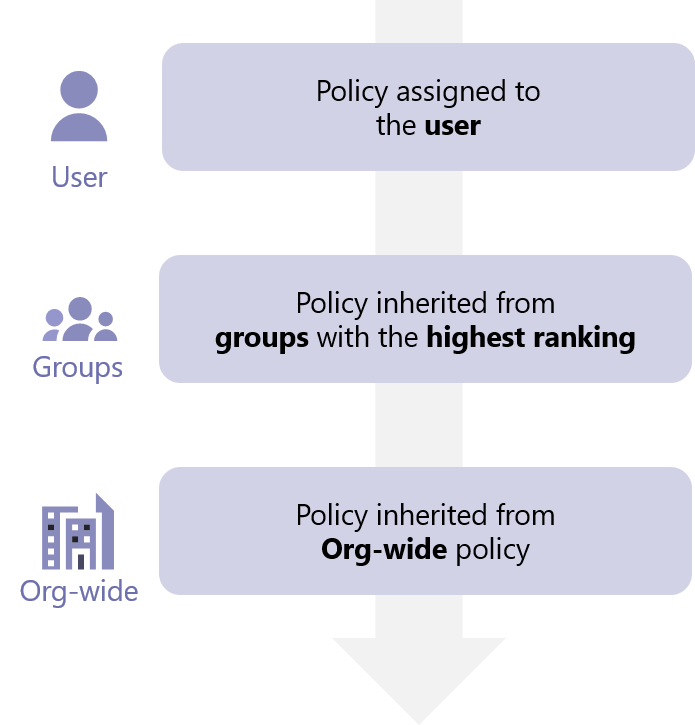
- Group 组策略分配仅传播给作为组直接成员的用户。分配不会传播到嵌套Group 的成员。
- 如果用户具有直接分配给他们的给定类型的策略,则必须先从用户中删除该策略,然后他们才能从组继承相同类型的策略。
- 如果通过 Microsoft Teams 管理中心将策略分配给超过 20 个用户的批次,则可以在活动日志(Teams 管理中心 > 仪表板 > 活动日志Teams admin center > Dashboard > Activity Log)中查看过去 30 天内这些策略分配的状态。



